Gérer les protocoles automatisés
0 out of 5 stars
| 5 Stars | 0% | |
| 4 Stars | 0% | |
| 3 Stars | 0% | |
| 2 Stars | 0% | |
| 1 Stars | 0% |
Module géré par la Direction d’école
Fonctionne en symbiose avec le SOI
Applicable au primaire et secondaire
Intervenez auprès des élèves en fonction de situations observées et consignées dans le module SOI.
Les protocoles automatisés sont définis par les directions ou les TOS de l’établissement.
Des responsables ainsi que des observateurs sont associés à ces événements et seront alertés afin de poser une action et d’assurer le suivi.
Créer un protocole automatisé
Espaces de travail
- Cliquez sur la tuile Protocoles automatisés

Protocoles de l’établissement
- Cliquez sur le bouton Ajouter un protocole

Ajouter un protocole
- Remplissez les champs en fonction de vos besoins
- Lorsque vous avez terminé, cliquez sur le bouton Ajouter un protocole


Lorsqu’applicable, l’icône ![]() permet d’ajouter plus d’un élément et l’icône Moins
permet d’ajouter plus d’un élément et l’icône Moins ![]() permet d’en retirer un.
permet d’en retirer un.
Champs à remplir pour créer les Protocoles automatisés
| Champ | Description |
|---|---|
| Titre du protocole | Indiquez le titre de votre protocole. |
| Lorsque | Sélectionnez un descripteur ou une catégorie d’observations au moyen du menu déroulant. |
| Survient | Inscrivez le nombre de fois où l’événement doit se produire. Attention, il ne s’agit pas d’un intervalle, mais bien d’un nombre de fois. Si le protocole porte sur plusieurs descripteurs ou une catégorie (ce qui implique tous les descripteurs de la catégorie), le protocole se déclenchera pour une combinaison des différents descripteurs ou le même descripteur s’il est survenu le nombre de fois requis. |
| Durant | Choisissez la période visée, soit semaine, cycle, année scolaire ou étape. Une fois déclenché, le protocole se réinitialisera (le compteur se remettra à zéro) à la prochaine période définie. Donc, si vous sélectionnez Année scolaire, le protocole ne se déclenchera qu’une seule fois pour un élève durant toute l’année scolaire. |
| Pour (facultatif) | Définissez un filtre* pour sélectionner la clientèle. Si aucun filtre n’est sélectionné, le protocole s’appliquera à tous les élèves de l’établissement. Veuillez noter que les filtres-protocoles ont une fonction de « et » lorsque plusieurs sont combinés pour le même protocole. |
| Responsable | Choisissez la ou les catégories du personnel qui seront responsables d’assurer le suivi des événements ou sélectionnez individuellement le ou les responsables à partir du bottin de l’établissement. Pour les catégories de personnel, le choix se fait à partir du rôle de l’intervenant : directeur, intervenant niveau 1 (soutien psychosocial), intervenant niveau 2 (soutien pédagogique), intervenant niveau 3 (personnel non enseignant), le titulaire ou par sélection individuelle du nom d’un membre du personnel de l’établissement. |
| Informer (facultatif) | Choisissez la ou les catégories du personnel qui seront observateurs des événements ou sélectionnez individuellement les observateurs à partir du bottin de l’établissement. Ils pourront visualiser l’information sans être responsables du suivi. |
| Prise de décision | Inscrivez les actions à prendre. |
Créer un protocole automatisé
Les filtres peuvent être utilisés en ajoutant un nouveau protocole ou à partir d’un protocole existant.
Ajouter un protocole/Modifier le protocole
- Cliquez sur le menu déroulant du champ Pour
- Cliquez sur le bouton Ajouter un filtre
- Cliquez sur le menu déroulant du champ Pour
- Cliquez sur Gérer les filtres
- Sélectionnez un filtre dans la liste à gauche et cliquez sur Modifier
Mes filtres- protocoles
| Champ | Description |
|---|---|
| Nom du filtre | Indiquez le titre de votre filtre. |
| Filtrer la clientèle | Sélectionnez un facteur pour filtrer la clientèle: niveaux, classifications ou distributions. |
| Sexe | Sélectionnez le sexe des élèves à qui s’applique le protocole, soit filles, garçons ou non-binaires. |
| Matière | Choisissez la ou les matières visées par le protocole. |
| Groupes | Choisissez le ou les groupes visés par le protocole. |
- Cliquez sur le bouton Enregistrer
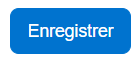
Gérer les protocoles
Protocoles de l’établissement
- Repérez le protocole actif que vous voulez modifier, désactiver ou supprimer
- Cliquez sur l’icône appropriée puis, au besoin, sur l’élément du menu contextuel pertinent situé à droite
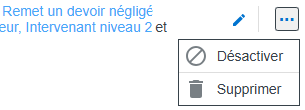
![]() Informations supplémentaires
Informations supplémentaires
- Les protocoles restent liés à l’école. Une nouvelle direction verra les protocoles déjà créés dans l’école.
- Les protocoles enclenchent des événements de suivi; pour plus de détails sur ceux-ci, veuillez consulter l’aide-mémoire correspondant.
- La visibilité des observations varie selon le rôle de chaque membre du personnel. Des responsables et des observateurs pourraient ne pas avoir accès à certains événements, selon la paramétrisation faite par l’organisme dans l’espace Gestion du SOI.
![]() Pour en savoir plus
Pour en savoir plus
Visionnez la capsules vidéo sur les protocoles ou connectez-vous à Espace Formation pour consulter les ressources suivantes:
– Guides de formation – Fonctionnalités pour les enseignants (préscolaire, primaire et secondaire)
– Autoformations – Les Essentiels – Enseignants (primaire et secondaire)
0 out of 5 stars
| 5 Stars | 0% | |
| 4 Stars | 0% | |
| 3 Stars | 0% | |
| 2 Stars | 0% | |
| 1 Stars | 0% |